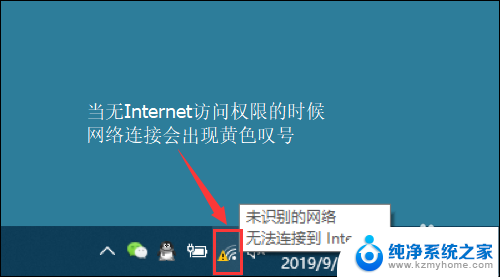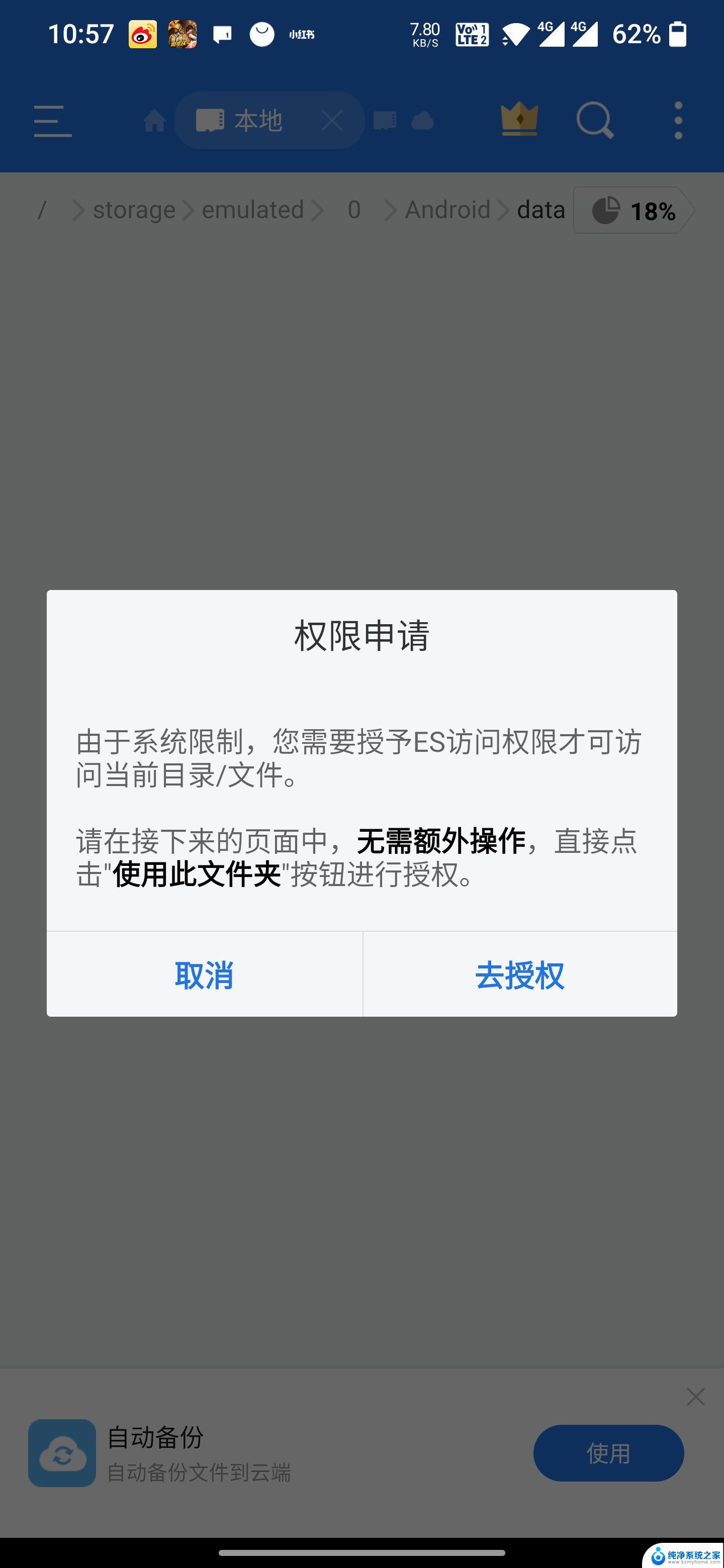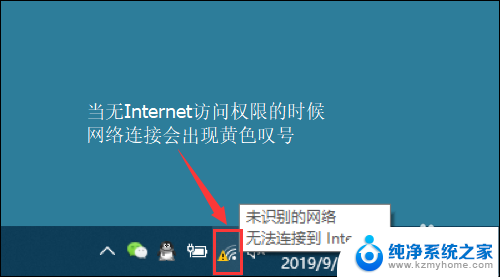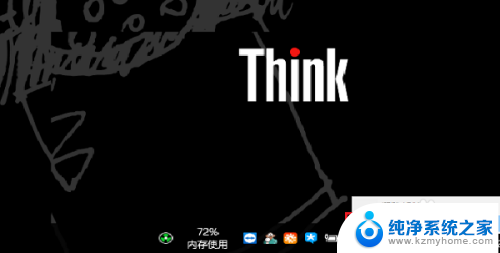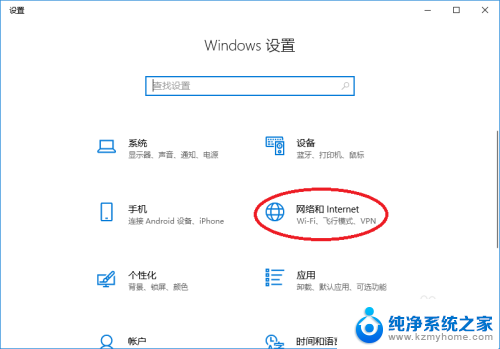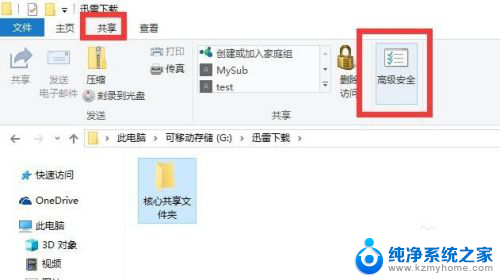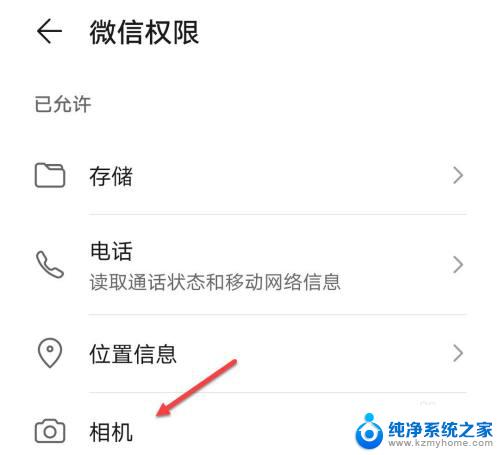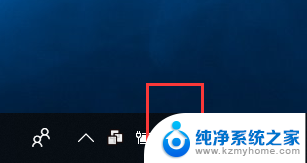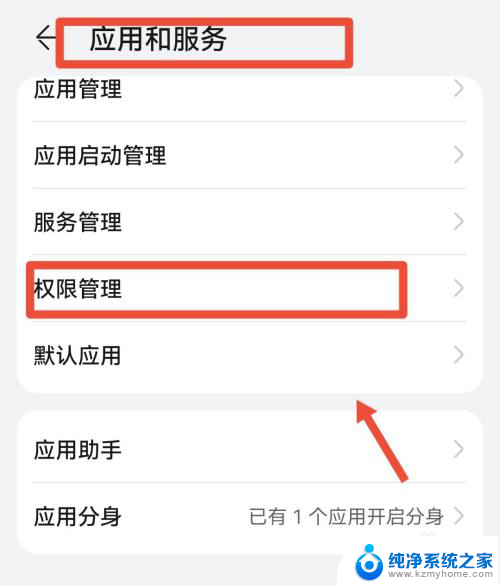笔记本显示有限的访问权限怎么解决 笔记本无线网络连接显示有限的访问权限无法上网
现代社会中随着科技的不断进步,人们对于网络的依赖程度越来越高,有时候我们在使用笔记本电脑连接无线网络时,却会遇到显示有限的访问权限的问题,无法顺利上网。这个问题给我们的日常工作和学习带来了不小的困扰。我们应该如何解决笔记本电脑显示有限的访问权限的问题呢?本文将针对这个现象进行探讨,并提供一些可行的解决办法。
具体步骤:
1.鼠标右键单击wifi信号,选择打开网络与共享中心。如下图所示
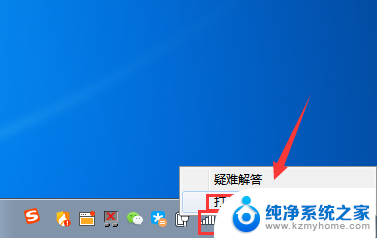
2.点击更改适配器选择,如下图所示
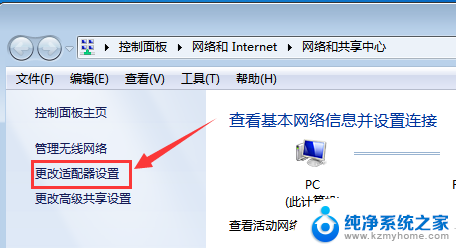
3.右键单击网络连接选择属性,如下图所示
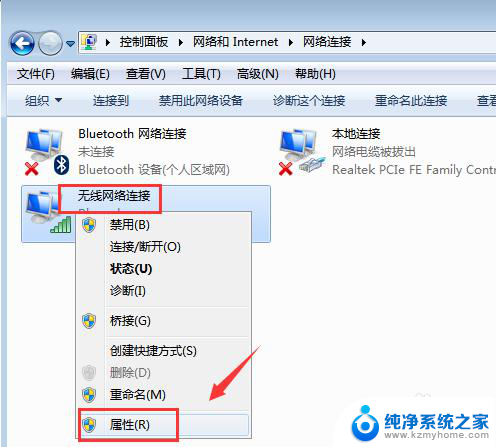
4.属性界面点击下面的安装按钮,如下图所示
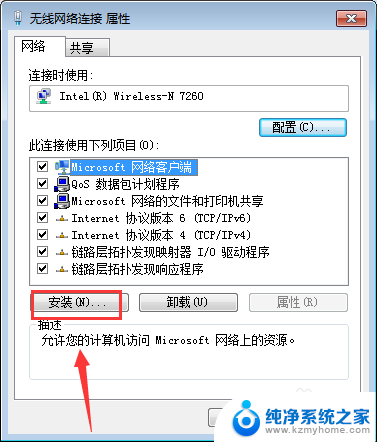
5.点击选中协议,点击添加按钮,如下图所示
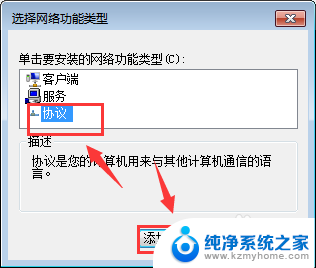
6.进入添加按钮,选择Reliable Multicast Protocol(可靠多播协议)协议,点击确定,等系统添加完成即可,如下图所示
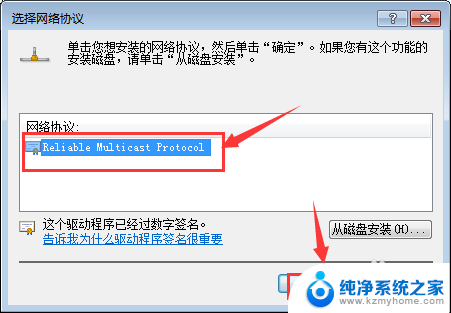
7.总结: 依次操作:右键单击wifi--更改适配器设置-- 本地连接右键属性--安装-- 选择协议--添加 --Reliable Multicast Protocol-- 确定。
以上就是关于笔记本显示有限的访问权限怎么解决的全部内容,有出现相同情况的用户就可以按照小编的方法来解决。